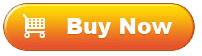Lancez-vous et choisissez un mode de récupération
Tout d’abord, ouvrez le logiciel installé sur votre ordinateur et cliquez sur « Récupération iOS » pour accéder à l’interface principale. Ensuite, vous pouvez choisir le mode « Récupérer à partir d’un appareil iOS » ou le mode « Récupérer à partir d’un fichier de sauvegarde iTunes », puis suivre les instructions à l’écran pour préparer vos appareils.

Sélectionnez les types de fichiers souhaités à analyser
Choisissez les types de fichiers que vous devez analyser, et les deux fichiers supprimés ou les fichiers existants sont pris en charge. Après une analyse rapide, vous verrez différents dossiers de fichiers disposés sur le panneau de gauche. Maintenant, entrez n’importe quel dossier de fichiers pour prévisualiser des informations de fichier plus détaillées. et sélectionnez les fichiers que vous souhaitez gérer sur l’ordinateur.

Sélectionnez les données cibles et lancez la récupération
Lors de l’aperçu des données détaillées, vous pouvez choisir celles dont vous avez besoin pour la récupération. Si nécessaire, vous pouvez cliquer sur le bouton « Afficher uniquement le(s) élément(s) supprimé(s) » pour retrouver rapidement vos fichiers supprimés. Après avoir sélectionné, cliquez simplement sur le bouton « Récupérer sur l’ordinateur » pour démarrer la récupération de données iOS. Attendez un peu, vous pouvez obtenir ce que vous voulez.